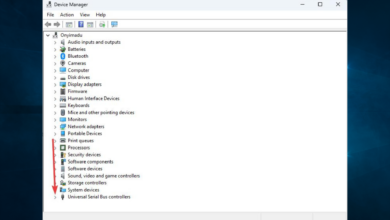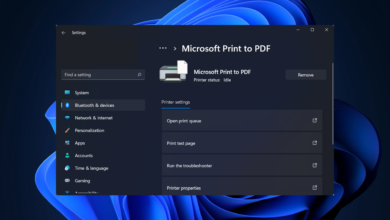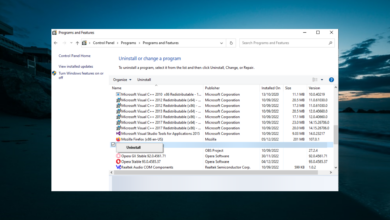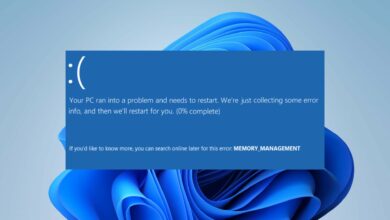Cómo verificar el porcentaje de batería del controlador PS5
- Saber cómo verificar el nivel de batería de su controlador PS5 es esencial para cargar su controlador antes de que sea capaz.
- En PlayStation 5, puede verificar el nivel de la batería desde el menú rápido y la opción Accesorios.
- El controlador PS5 también tiene tres barras de carga que brillan cuando está completamente cargada.
- Para aprovechar al máximo la duración de la batería de su controlador, asegúrese de desactivar todas las funciones sofisticadas en la configuración.

XINSTALAR HACIENDO CLIC EN DESCARGAR ARCHIVO
Sony ha hecho que el controlador inalámbrico en su última consola, la PlayStation 5, sea incluso mejor que la PS4 de última generación. Sin embargo, como cualquier cosa inalámbrica, los controladores de PS5 funcionan con batería y requieren carga.
Desafortunadamente, no hay forma de saber el nivel de carga del controlador sin ingresar al menú.
Es esencial mantener el controlador lo suficientemente cargado para que no muera durante el juego.
¿Se puede sobrecargar un mando de PS5?
Al igual que con la mayoría de los productos electrónicos en estos días, la protección contra sobretensiones se usa cuando se trata de cargar demasiado la batería.
Esto también se aplica al controlador PS5, y utiliza un chip especial que apaga automáticamente la electricidad cuando el controlador está completamente cargado.
Incluso puede dejar el controlador enchufado durante la noche sin preocuparse por ningún tipo de daño.
A continuación, le mostramos cómo verificar el nivel de batería del controlador PS5 en su consola con una guía paso a paso para que pueda cargarlo a tiempo.
¿Cómo puedo verificar el porcentaje de batería de mi controlador PS5?
1. Mostrar el nivel de batería en una consola PS5
1. Abra la consola PS5.
2. seguir adelante ps5 en el controlador para mostrar el menú.

3. Luego, cuando aparezca el menú rápido, busque Accesorio icono en la esquina inferior izquierda de la pantalla.
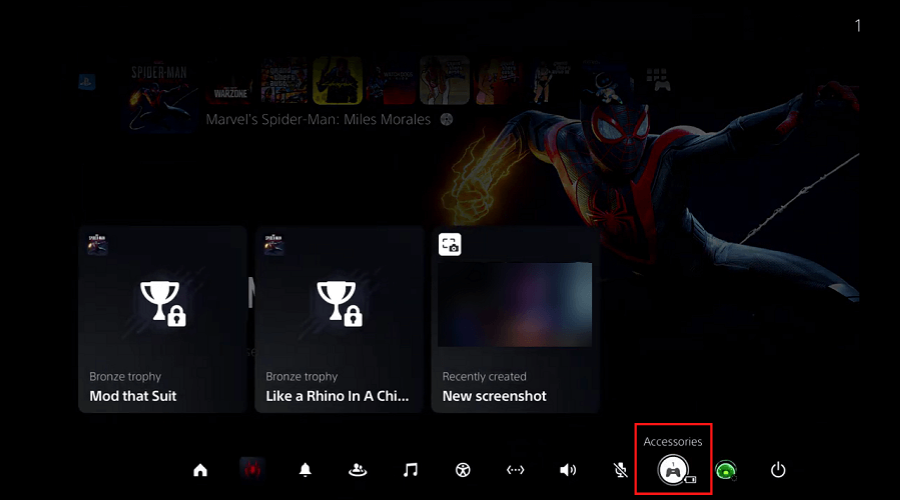
4. Resalta y selecciona Accesorio opción.
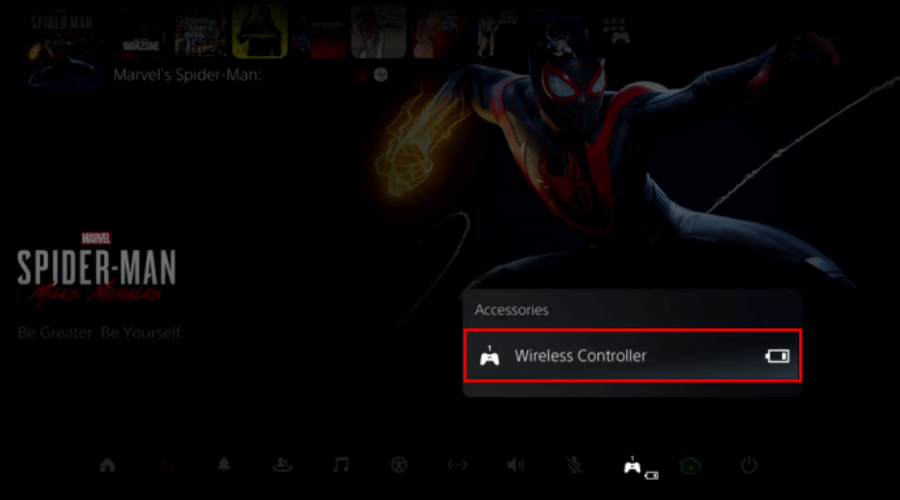
5. Mostrará el nivel de batería del controlador PS5. El nivel de la batería se mostrará en barras.
Puede verificar el porcentaje de batería de su controlador PS5 directamente desde él sin usar aplicaciones de terceros. Todo lo que tiene que hacer es navegar a la sección Accesorios, donde encontrará el nivel de batería que se muestra como barras.
Desafortunadamente, todavía no muestra el porcentaje de batería disponible, solo barras. Sin embargo, juzgar el nivel de la batería a través de las barras es fácil.
Si te queda una barra, significa que te quedan unas dos horas para jugar. Puede multiplicar la cantidad de barras disponibles para obtener una estimación aproximada del tiempo de reproducción disponible en el controlador PS5.
Dicho esto, el tiempo de reproducción de su controlador puede variar según la configuración de su controlador. Si ha habilitado todas las funciones interesantes, como activadores adaptables y otras habilitadas, el tiempo de reproducción se reducirá drásticamente.
2. Verifique el nivel de batería de PS5 en la PC
Otra forma de averiguar cuánta batería le queda en su controlador PS5 es usar su computadora. Este es un mejor método para aquellos que quieren saber el porcentaje de batería restante. De esta manera, puede averiguar con mayor precisión cuánto queda y cuándo necesita cargar su controlador.
Los controladores PS5 DualSense son compatibles con una aplicación de Windows dedicada llamada DS4 Windows que le permite realizar una verificación de la batería.
Dicho esto, esto es lo que debe hacer para mostrar la batería del controlador PS5 DualSense en su computadora:
- Enciende tu computadora.
- Instalar Aplicación de Windows DS4.
- Conecte su controlador PS5 a su computadora a través de USB o Bluetooth.
- Inicie la aplicación de Windows DS4.
- Navegar a Revisor sección en la aplicación.
- Bajo la Bateríapuede ver el porcentaje exacto de batería de su controlador.
¿Cuánto tiempo se tarda en cargar el controlador PS5?

Afortunadamente, el controlador de PS5 se carga bastante rápido. Puede cargar completamente el controlador en unas 3 horas. Esto es más lento que el controlador de PS4, pero también dura más.
La batería del controlador de PS5 dura alrededor de 15 horas, en comparación con el promedio de 6 horas del controlador de PS4.
También puede utilizar el controlador durante la carga. Aunque no afecta el rendimiento del controlador, el tiempo de carga aumenta cuando está en uso.
Entonces, este es un artículo rápido sobre cómo verificar el nivel de batería del controlador PS5. Asegúrese de permitir que el nuevo controlador se cargue por completo para maximizar su vida útil. ¿Tienes algo que añadir? Háganos saber en los comentarios a continuación.
¿Aún tienes problemas? Solucionarlos con esta herramienta:
PATROCINADO
Si los consejos anteriores no resolvieron su problema, su computadora puede estar experimentando problemas más profundos con Windows. Recomendamos descargar esta herramienta de reparación de PC (altamente calificada en TrustPilot.com) para solucionarlos fácilmente. Después de la instalación, haga clic en el botón Empezar a escanear botón y luego presione Arreglar todo.
![Photo of Cómo actualizar Krnl en poco tiempo [2023 Guide]](https://kdkick.com/wp-content/uploads/2023/05/Como-actualizar-Krnl-en-poco-tiempo-2023-Guide-390x220.png)